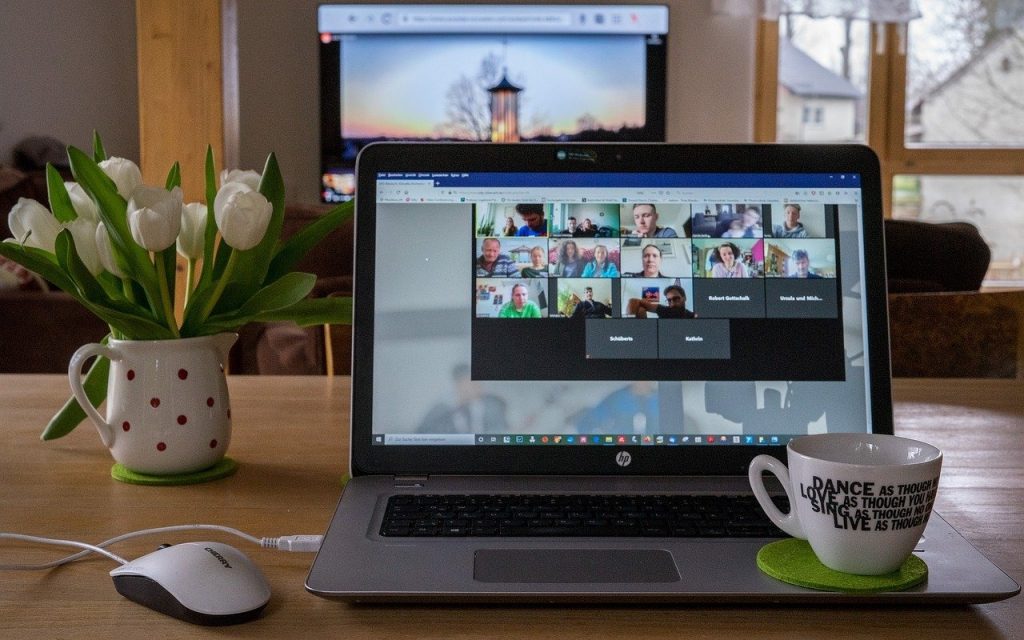L’infrastructure cloud Office de Microsoft a connu quelques défis récents alors qu’elle se mettait à l’échelle pour faire face à la recrudescence de la demande dans les secteurs de l’entreprise et de l’éducation, alors que les gens quittaient les bureaux et les salles de classe pour travailler à domicile en raison du virus Covid-19. Les choses vont se calmer au fur et à mesure que les ajustements effectués par Microsoft prendront effet et que le nouveau matériel sera mis en ligne. Du moins, c’est ce qui est prévu.
La chose intéressante est de savoir combien de locataires d’Office 365 sont en train de découvrir que Teams est une solution pour aider les gens à travailler à domicile. La demande de conseils et d’orientation est stupéfiante, peut-être parce que les entreprises ont accéléré leurs plans de déploiement de solutions comme Teams, notamment pour l’audio et la vidéoconférence.
Maîtriser les équipes pour le travail à domicile
Du point de vue de l’administration, il n’est pas judicieux de se précipiter dans un déploiement de Teams sans prendre le temps de bien réfléchir. Le temps est une denrée rare lorsque les gens veulent que les choses soient faites maintenant (ou de préférence, hier), mais vous pouvez travailler sur les points énumérés dans cet article pour déterminer comment votre déploiement doit se dérouler. N’oubliez pas qu’il est plus facile de relâcher certains contrôles et de permettre aux gens d’en faire plus que de les restreindre une fois que le déploiement est opérationnel.
Préparer les équipes pour les réunions
Voici les règles de base des réunions avec Teams :
- Soyez à l’heure ;
- Commencez la réunion avec tous les microphones coupés et gardez-les coupés à moins que quelqu’un ait besoin de parler ;
- Fixez des règles de base pour poser des questions pendant les présentations ;
- Utilisez le chat pour saisir les questions et afficher des liens vers des pages pertinentes pour les discussions ;
- Demandez avant d’enregistrer.
S’occuper des enregistrements de réunion
Sauf interdiction par une politique de réunion Teams, tout utilisateur locataire qui participe à une réunion peut démarrer ou arrêter l’enregistrement pour capturer le flux audio et vidéo complet de la réunion, plus les chats et l’activité de partage d’écran. L’enregistrement est ensuite stocké dans Stream et peut être consulté et partagé à partir de là.
Conversations d’équipes
Je pense que la plupart des gens n’auront aucun mal avec les conversations des équipes et les chats personnels. Après tout, les applications de chat fonctionnent à peu près de la même manière et si vous êtes habitué à Facebook ou Slack.
J’encourage les nouveaux utilisateurs de Teams à adopter quelques points de base de l’étiquette pour rendre leurs conversations plus fluides. Par exemple :
- Toujours commencer un nouveau sujet avec une conversation ;
- Ne répondez pas à un sujet en commençant une nouvelle conversation.
- N’utilisez pas les mentions @Team ou @Channel, sauf si vous souhaitez que de nombreuses personnes soient notifiées ;
- Utilisez la marque importante pour mettre en évidence les informations importantes ;
- Utilisez les annonces pour les annonces, pas pour chaque nouveau sujet ;
- Ne publiez pas d’informations privées sur les canaux. Utilisez plutôt les chats personnels et les réactions au lieu de réponses lorsque tout ce que vous voulez faire est d’être d’accord avec un point.
Les conversations au sein des équipes seront plus productives et plus faciles à naviguer grâce à un encadrement initial des utilisateurs.
N’oubliez pas les documents
Si votre organisation utilise encore des serveurs de fichiers sur site pour conserver les documents, il est temps de faire migrer ces informations vers SharePoint Online et d’aider les utilisateurs à comprendre comment accéder aux bibliothèques de documents et les utiliser efficacement. Ils auront également besoin d’un accompagnement pour maîtriser OneDrive for Business et le client de synchronisation OneDrive, qui aide les personnes à travailler depuis leur domicile lors de pannes de réseau passagères. Si vous êtes préoccupé par les fuites de données, envisagez de protéger les documents SharePoint et OneDrive avec des étiquettes de sensibilité Office 365 et des stratégies de prévention des pertes de données Office 365, ainsi que le paramètre sensible par défaut pour les nouveaux fichiers.